كيفية تحويل ملفات فيديو AVI إلى MP4 (H.264)
لقد أوضحت لك مؤخرًا كيفية استخدام Roku USB Mediaمشغل لمشاهدة مقاطع الفيديو غير المتاحة للبث. لسوء الحظ ، يدعم فقط أنواع ملفات MKV و MP4 (H.264). إذا كان لديك الكثير من ملفات AVI التي تحتاج إلى تحويل ، فإن محول الفيديو المجاني المفضل لدي هو HandBrake.
أولاً ، قم بتنزيل وتثبيت أحدث إصدار منHandBrake إذا لم يكن لديك بالفعل. إنه متاح لأنظمة Windows و Mac و Linux. بالنسبة لهذه المقالة ، أستخدم إصدار Windows ، لكن العملية هي نفسها بشكل أساسي في نظامي Mac و Linux.
التثبيت إلى الأمام مباشرة بعد معالج التثبيت. بعد تثبيته ، انطلق وابدأ تشغيل HandBrake.

تصفح إلى دليل الوجهة حيث تريد وضع الملف المحول بعد تحويله.
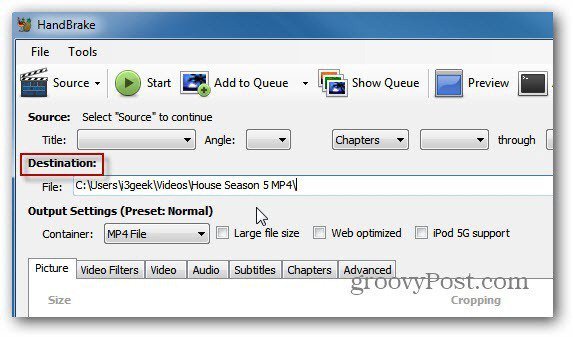
انقر الآن على المصدر وحدد ملف الفيديو من القائمة المنسدلة.
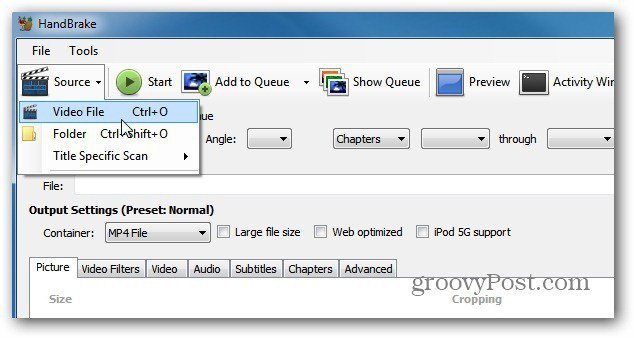
ثم استعرض موقع ملف AVI الذي تريد تحويله وانقر فوقه نقرًا مزدوجًا. تحت المصدر ، سترى اسم ملف AVI وطوله ومعلومات أخرى.
بالنسبة لإعدادات الإخراج ، اضبط الحاوية على ملف MP4. إذا كنت تريد تعديل إعدادات الإخراج ، فيمكنك ذلك. لقد حالفني الحظ في ترك الإعداد المسبق إلى عادي مع جميع الإعدادات الافتراضية.
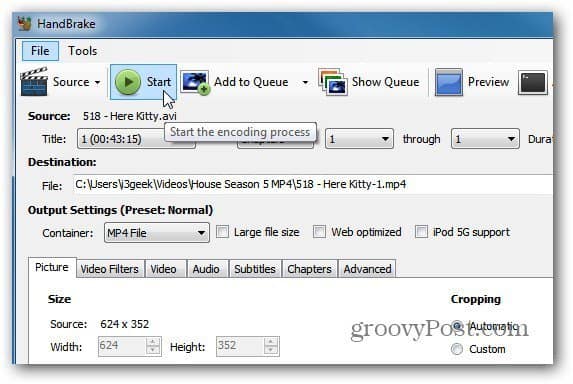
ضع في اعتبارك أنني أقوم بتحويل الملف للتشغيلجهاز Roku الخاص بي. إذا كنت تقوم بتحويل ملف AVI لجهاز آخر ، فإنني أوصي باستخدام أحد الإعدادات المسبقة للجهاز الذي ستشغل الفيديو عليه.
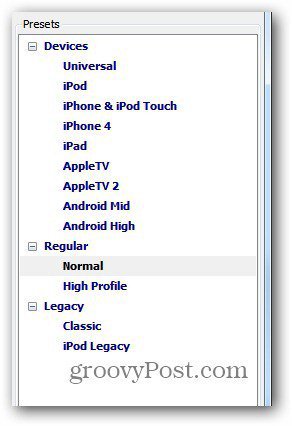
انقر فوق ابدأ لبدء عملية الترميز. أثناء عملها ، يتم عرض التقدم في الزاوية اليسرى السفلية من واجهة المستخدم مع مقدار الوقت المتبقي.
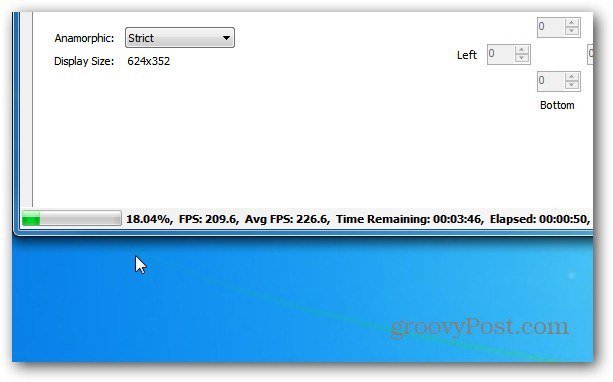
هذا هو. انتهت عملية الترميز بنجاح.
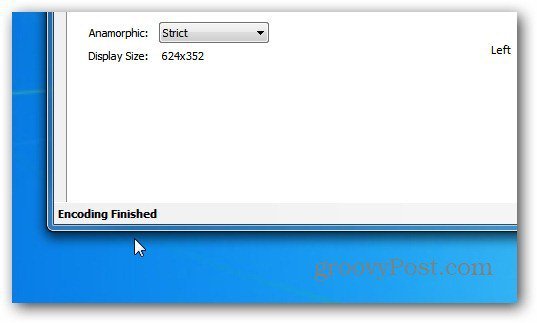
انتقل الآن إلى دليل الوجهة الذي أعددته وسترى ملف MP4.
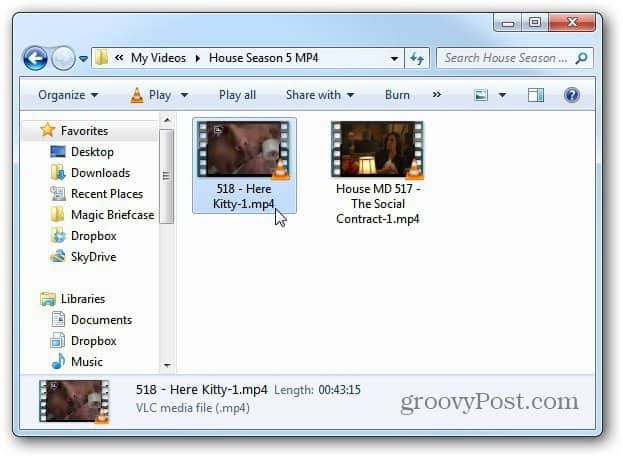
الآن يمكنك نقله إلى الجهاز الذي تريد مشاهدة الفيديو عليه. سأقوم بتشغيل الفيديو في VLC للتحقق من نجاح عملية الترميز وأنها ليست تالفة.
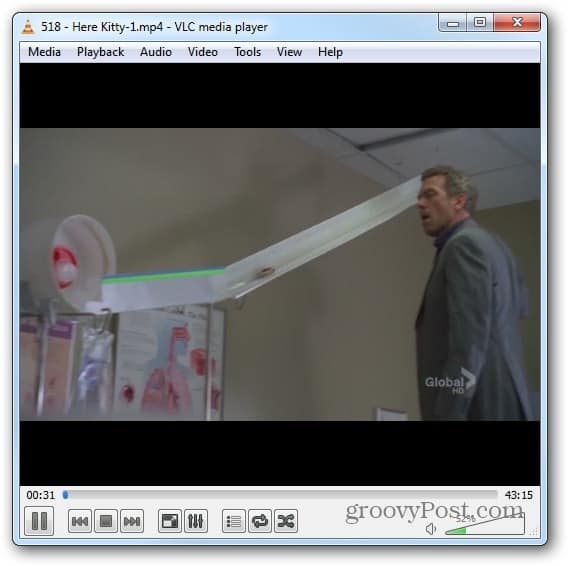
يمكن القول إن HandBrake هو أفضل أداة لتحويل ملفات الفيديو. أستخدمه قليلاً عند تحويل أقراص Blu-ray إلى تنسيق MKV. ناهيك عن ذلك تمامًا مجانا.










اترك تعليقا